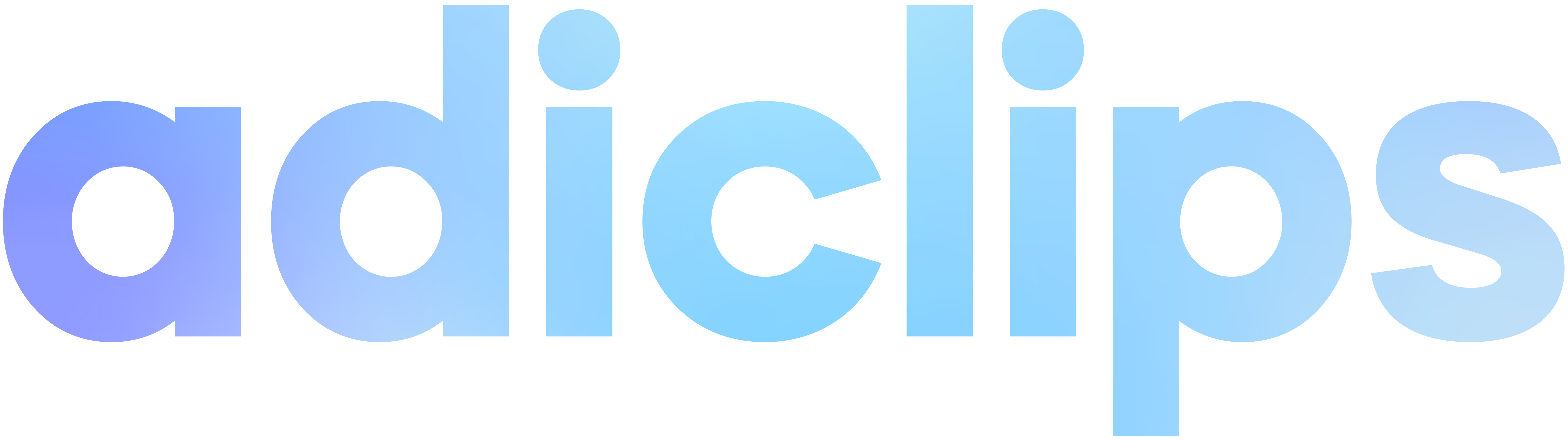WordPress es el sistema de gestión de contenidos más utilizado en la actualidad. Gracias a su facilidad de uso, permite crear blogs, sitios web y tiendas online sin necesidad de tener conocimientos avanzados en programación o diseño web.
1. Contratar un plan de hosting
Para comenzar, lo primero que necesitas es contratar un plan de hosting con ADICLIPS. Ofrecemos soluciones optimizadas para WordPress que te permitirán crear tu sitio web de forma rápida y segura.
2. Instalación de WordPress
¡Ya tienes tu hosting! Ahora toca instalar WordPress, si no sabes como no te preocupes, lo hacemos fácil para ti.
En ADICLIPS, te ayudamos en todo el proceso ya que en todos nuestros planes de Hosting trae WordPress pre-instalado y listo para que lo uses. Solo dinos cómo quieres que se vea tu web y nosotros te ayudamos.
Solo tienes que acceder a tu web en tudominio.com/wp-admin, empieza a personalizar y ¡Listo!
3. Configuraciones básicas antes de empezar
Antes de comenzar a personalizar tu sitio, es importante configurar algunos ajustes esenciales en WordPress. Puedes encontrarlos en el apartado de Ajustes dentro del panel de administración:
- Generales: Define el título del sitio, la descripción corta y la dirección de correo electrónico.
- Escritura: Configura categorías predeterminadas para las entradas.
- Lectura: Define si tu página de inicio será un blog o una página estática.
- Comentarios: Habilita o deshabilita los comentarios en tu sitio.
- Medios: Ajusta los tamaños de las imágenes.
- Enlaces permanentes: Es recomendable cambiar la estructura de enlaces a «Nombre de la entrada» para mejorar el SEO.
- Privacidad: Configura tu página de política de privacidad.
Si tienes dudas, nuestro equipo está disponible para ayudarte a configurar estos ajustes de manera correcta desde el inicio.
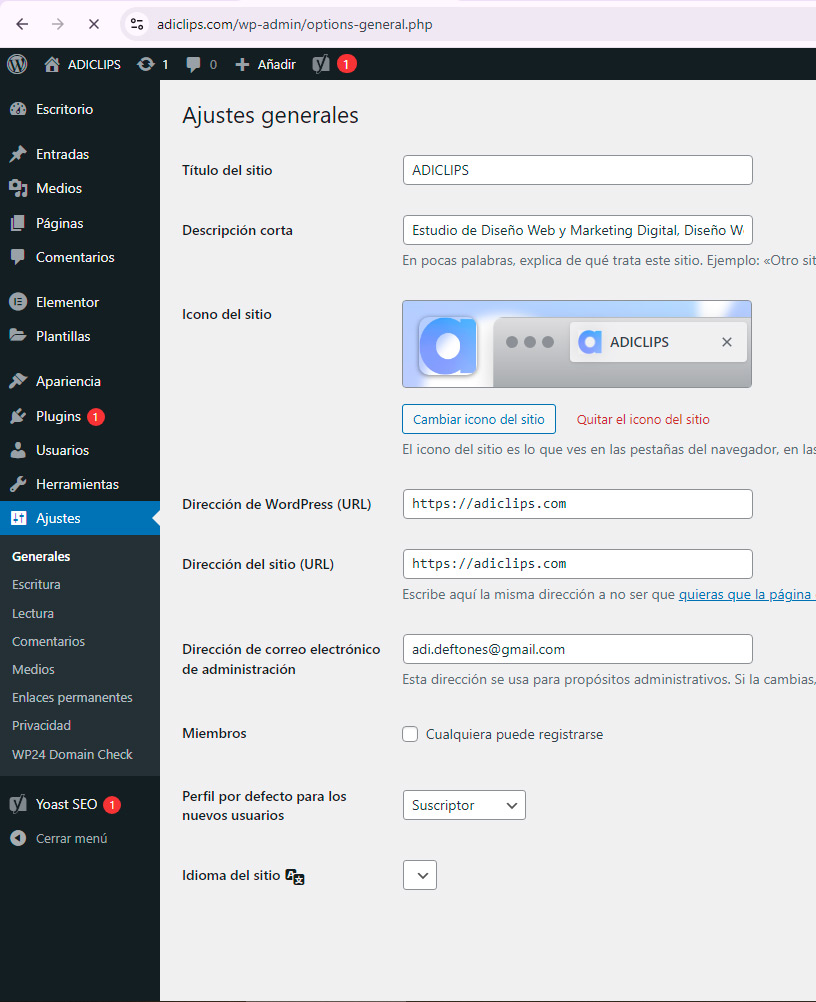
4. Elegir y personalizar un tema
El diseño de tu sitio es clave. WordPress ofrece una amplia variedad de temas gratuitos y premium que puedes personalizar según tus necesidades. Algunos de los temas más populares son:
- Gratuitos: Zakra, Shapely, Flash.
- Premium: Divi, Uncode, X.
Para elegir un tema:
- Ve a Apariencia > Temas en el panel de administración.
- Explora la galería y elige el que mejor se adapte a tu proyecto. Puedes ver más opciones en la biblioteca oficial de temas de WordPress.
- Personaliza colores, tipografías y diseño según tus preferencias.
Si necesitas ayuda para seleccionar o personalizar tu tema, podemos orientarte para que tu sitio tenga el mejor aspecto posible.
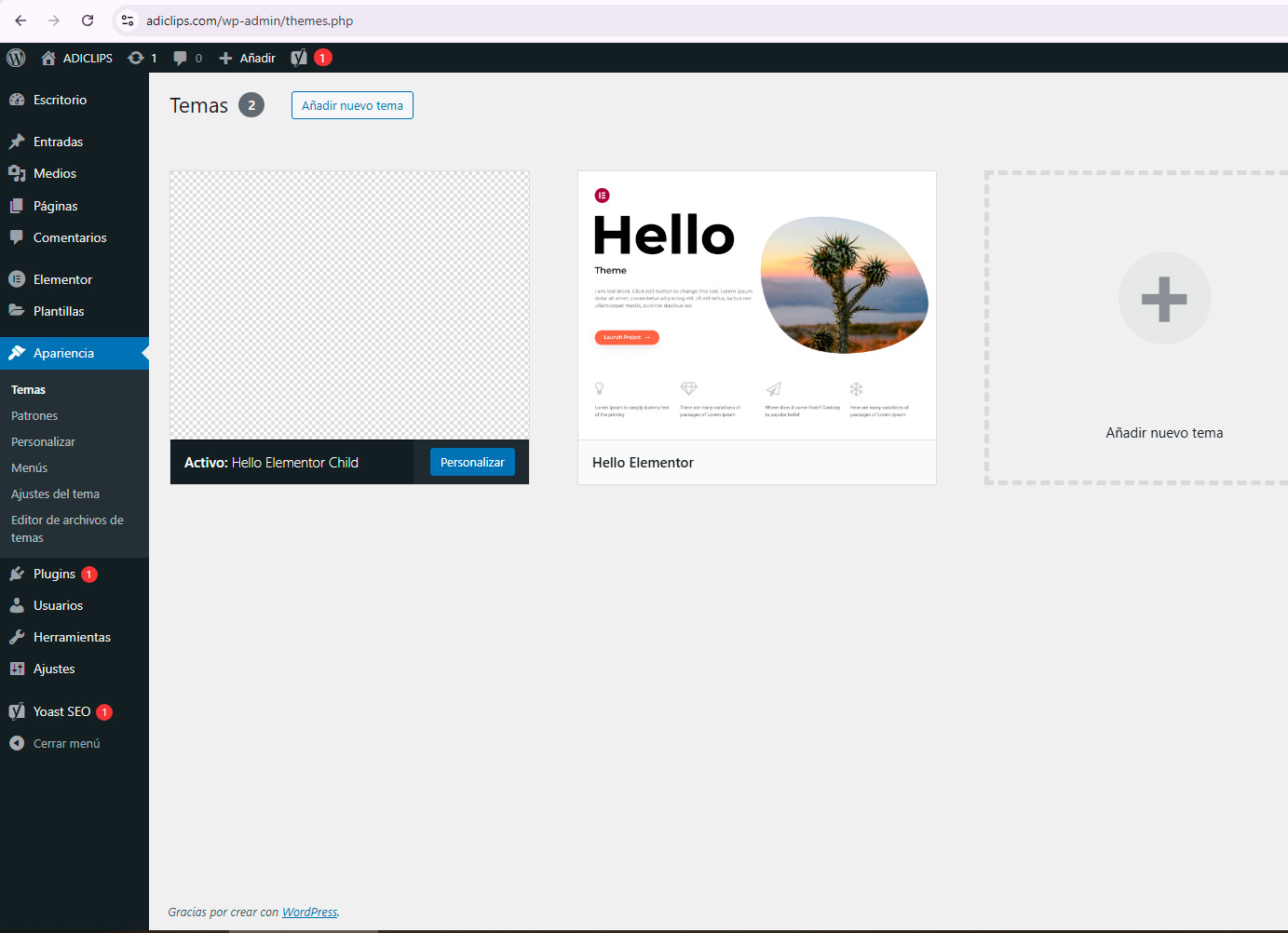
5. Añadir contenido: páginas y entradas
El contenido es la parte más importante de tu sitio. WordPress permite crear páginas y entradas.
Diferencias entre páginas y entradas
- Páginas: Son secciones fijas del sitio, como «Inicio», «Acerca de» y «Contacto».
- Entradas: Son artículos que se publican en el blog y aparecen en orden cronológico.
Crear una página
- Ve a Páginas > Añadir nueva.
- Escribe un título y agrega el contenido.
- Personaliza la estructura y diseño utilizando el editor de bloques.
- Publica tu página.
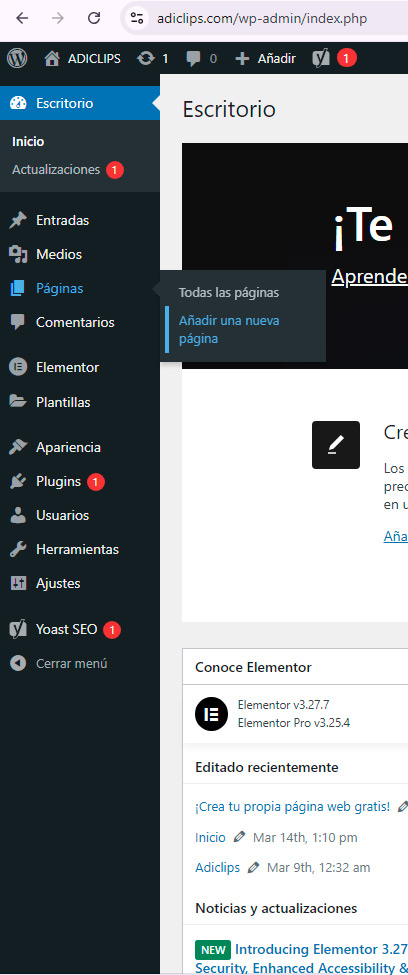
Crear una entrada
- Ve a Entradas > Añadir nueva.
- Agrega un título y contenido relevante.
- Usa imágenes, videos o archivos multimedia para enriquecer el contenido.
- Configura categorías y etiquetas.
- Agrega una imagen destacada.
- Publica tu entrada.
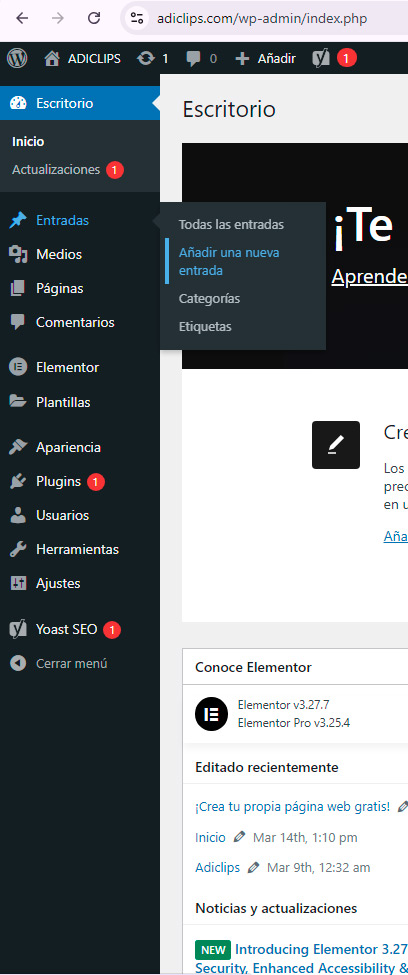
6. Personalizar el contenido con el editor de bloques
WordPress utiliza el editor de bloques, lo que facilita la creación de contenido visualmente atractivo. Algunos bloques más usados son:
- Párrafo: Texto normal.
- Imagen: Agregar fotos y logotipos.
- Galería: Insertar varias imágenes.
- Encabezado: Crear títulos dentro de las páginas y entradas.
- Columnas: Organizar contenido en diferentes secciones.
Puedes acceder al insertador de bloques haciendo clic en el botón + en el editor.
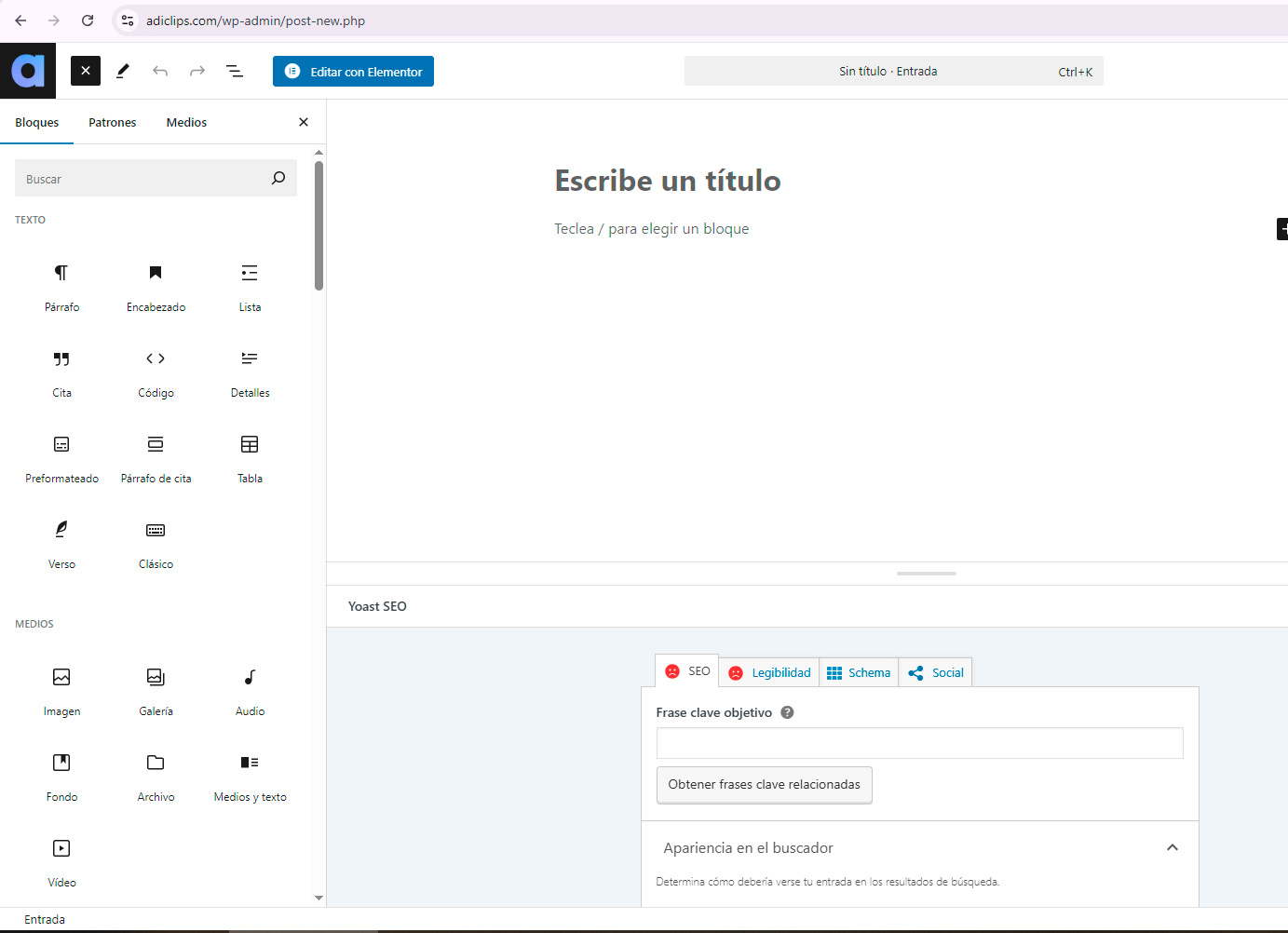
7. Publicar y gestionar contenido
Cuando hayas terminado de agregar contenido a tu sitio, asegúrate de revisar la configuración de publicación:
- Vista previa: Antes de publicar, revisa cómo se verá la página.
- Opciones de visibilidad: Puedes hacer que una entrada sea pública, privada o protegida con contraseña.
- Fecha de publicación: Puedes programar entradas para que se publiquen en el futuro.
- Publicar: Una vez listo, presiona el botón Publicar.
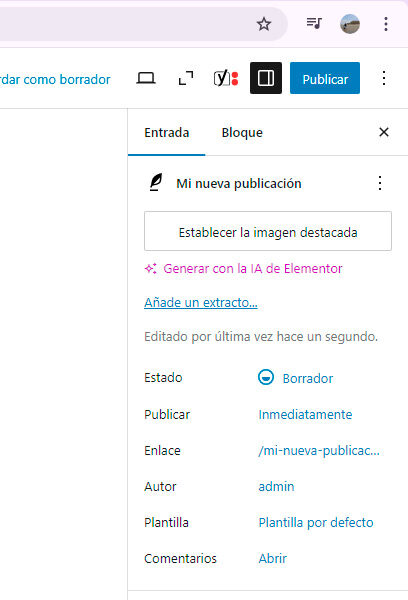
8. Instalar Plugins Esenciales
Los plugins son herramientas que añaden funcionalidades a tu sitio web sin necesidad de programar. Puedes explorar miles de opciones en la biblioteca oficial de plugins de WordPress.
Aquí algunos recomendados:
🔹 Para seguridad y rendimiento:
- Wordfence Security: Protección contra ataques y malware.
- WP Fastest Cache: Mejora la velocidad de carga.
🔹 Para SEO y optimización:
- Yoast SEO: Ayuda a mejorar el posicionamiento en buscadores.
- Smush: Optimiza imágenes sin perder calidad.
🔹 Para formularios y personalización:
- Elementor: Creador visual para diseñar páginas fácilmente.
- Contact Form 7: Permite añadir formularios de contacto.
Para instalar un plugin:
1️⃣ Ve a Plugins > Añadir nuevo en el panel de administración.
2️⃣ Busca el nombre del plugin y haz clic en Instalar.
3️⃣ Actívalo y configúralo según tus necesidades.
💡 Consejo: No instales demasiados plugins, ya que pueden ralentizar tu sitio.
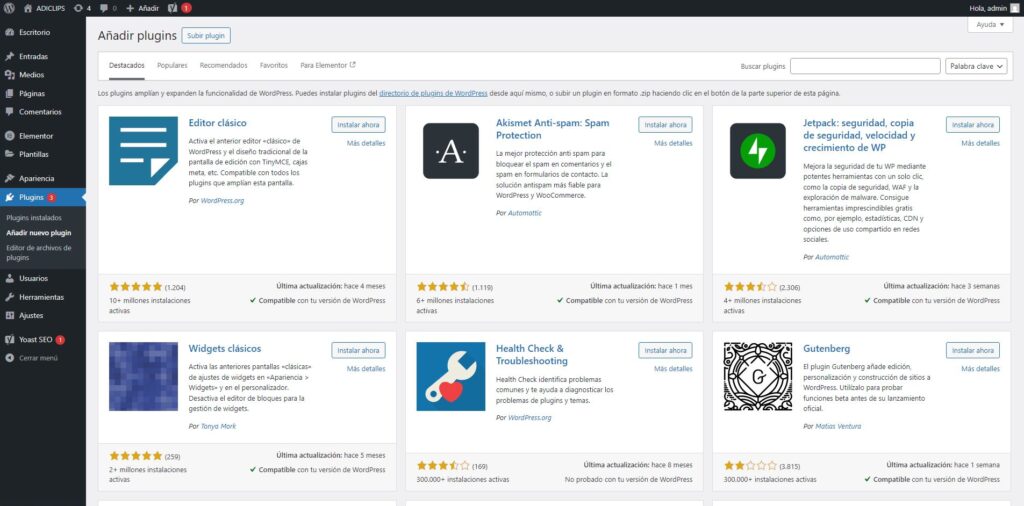
Conclusión
Crear una página web con WordPress es un proceso sencillo, incluso sin conocimientos técnicos. Con ADICLIPS, puedes obtener tu sitio web de manera fácil y rápida. Además, si lo necesitas, podemos asesorarte o dejar tu WordPress listo para que solo tengas que empezar a usarlo.
🎯 Empieza hoy mismo y lleva tu proyecto al siguiente nivel! 👉